Crear un producto virtual
Igual que existen paquetes de productos, también se pueden crear productos virtuales. ¿A qué se refiere con productos virtuales? Pues son productos que no serán enviados, tales como entradas de conciertos, libros electrónicos o servicios, entre otras muchas opciones. Con Prestashop es muy fácil crear productos virtuales.
El proceso de creación de un producto virtual es muy parecido al de creación de un producto simple:
- Dentro de la página "Productos", en el menú "Catálogo".
- Clic en "Añadir un nuevo producto".
- En "Información", a la izquierda, cambie el tipo de producto a "Producto virtual".
En el menú de la izquierda cambia:
- Aparecerá "Producto virtual" que le redirigirá a la nueva página de opciones para ese producto.
- La pestaña "Transporte" desaparecerá.
La página que aparece cuando haces clic en la nueva pestaña, solo muestra una única opción: pregunta si el producto virtual tiene archivo adjunto (esto es si el cliente pagará por descargarse algo).
- Si no es así, déjelo tal cual.
- Si es así, haga clic en "Sí".
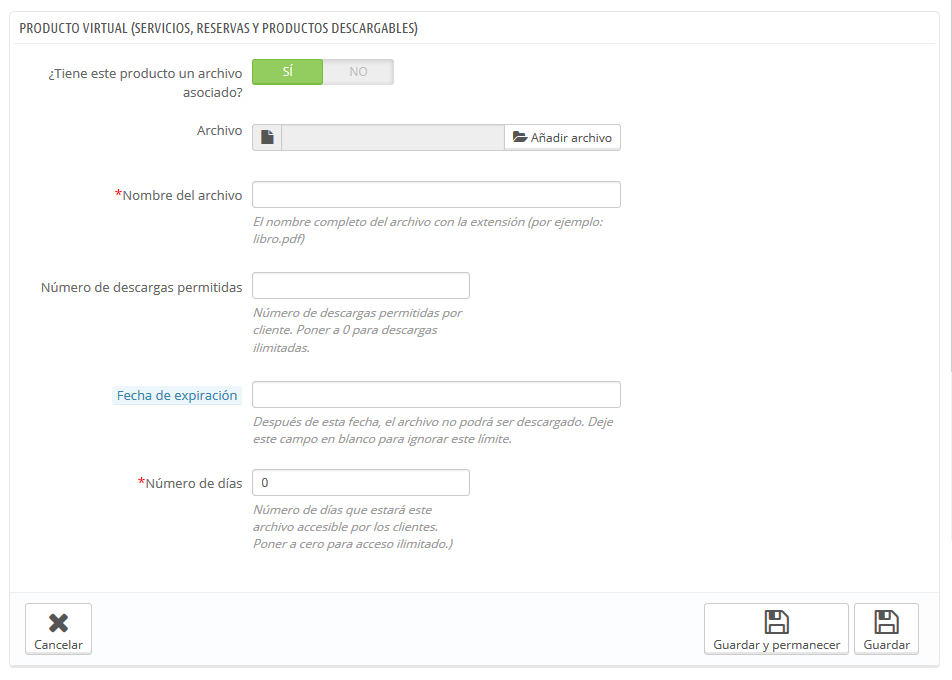
Al hacer clic en "Sí", aparecerá un nuevo formulario dentro de la pestaña, desde donde se puede cargar el archivo adjunto:
- Archivo. Hacer clic en el botón "Examinar" para localizar el archivo en el disco duro. En el momento de seleccionarlo, comenzará a cargarse.
- Nombre del archivo. Es el nombre que se le quiere dar al archivo. El campo se rellena de forma automática cuando el archivo se ha cargado y no se recomienda cambiarlo.
- Número de descargas permitidas. Es posible establecer la cantidad de veces que se podrá descargar el archivo. Puede ser que prefiera limitarlo pero si desea ponerlo ilimitado, pónga este campo a 0.
- Fecha de expiración. Este tipo de producto puede lanzarse de manera promocional. Se puede establecer la fecha de caducidad a partir de la cual el producto dejará de estar disponible. Si no desea poner fecha de expiración déjelo en blanco.
- Número de días. Puede establecer un número de días en los cuales estará el producto disponible. Como sucede con la fecha de expiración, si no desea que haya un límite, ponga este campo a 0.
Cuando haya acabado con la creación del "Producto virtual", puede seguir editando el resto de opciones como si de un producto normal se tratase.
*Hay un tamaño máximo para los archivos que se quieran cargar. Este tamaño depende de la configuración de su servidor y no podrá ser incrementado desde Prestashop. Si tiene acceso al archivo php.ini estos son los valores que deberá cambiar para modificar el tamaño de los archivos:
- upload_max_filesize = 20M
- post_max_size = 20M
Si no dispone de acceso a este fichero y desea cambiar estos valores, deberá ponerse en contacto con el soporte técnico de su hosting.
**Deberá comprimir los archivos en un formato zip, para evitar así una mala interpretación de los navegadores con archivos .exe o .jpg. Los navegadores descargan de manera automática los archivos zip, sin realizar ninguna pregunta al usuario.
¿Te ha gustado?, compártelo:
Últimos Consejos en nuestro Blog
Descubre nuestros últimos consejos creados en el blog.




¿Ya tiene una tienda online creada?
Si ya ha pasado la fase de crear su tienda online, podemos ayudarle a mejorar con nuestra auditoría.
Inserta la dirección de su tienda online y datos de envío

Dónde Estamos
CACERES: C/ Gabino Muriel 3, 1A
Azuaga: Avd. de la Estación 32
SEVILLA: Avd. Eduardo Dato 69, 5º Planta (edif. Galia)

Teléfonos
Cáceres: 927 26 10 71
Azuaga: 924 89 15 94
Sevilla: 954 32 35 66

Horarios
Comercial L-V: 9:00 - 15:00
Soporte L-V: 8:00 y 24:00
Urgencias: 24h los 365 días.







